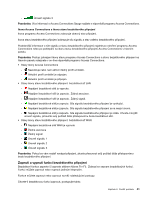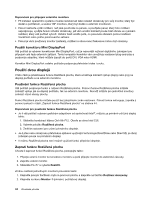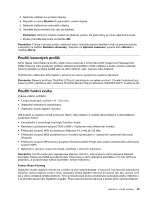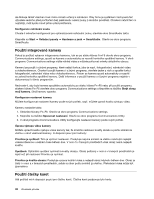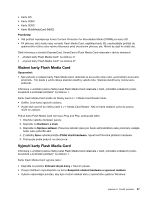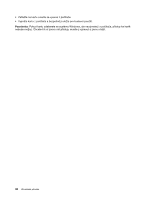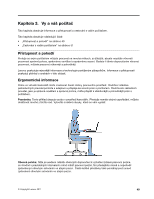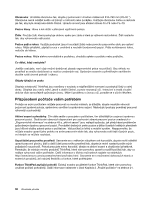Lenovo ThinkPad X1 (Czech) User Guide - Page 63
Použití barevných profilů, Použití funkcí zvuku, Monitor-2, Poznámka, Rozlišení obrazovky
 |
View all Lenovo ThinkPad X1 manuals
Add to My Manuals
Save this manual to your list of manuals |
Page 63 highlights
3. Nastavte rozlišení pro primární displej. 4. Klepněte na ikonu Monitor-2 (sekundární, externí displej). 5. Nastavte rozlišení pro sekundární displej. 6. Umístěte ikony monitorů tak, aby se dotýkaly. Poznámka: Monitory můžete nastavit do jakékoliv pozice, ale jejich ikony se musí vzájemně dotýkat. 7. Změny potvrdíte klepnutím na tlačítko OK. Poznámka: Chcete-li provést změny nastavení barev, klepněte pravým tlačítkem myši na pracovní plochu a klepněte na tlačítko Rozlišení obrazovky. Klepněte na Upřesnit nastavení, vyberte kartu Monitor a nastavte Barvy. Použití barevných profilů Tento displej nabízí barevné profily, které mohou pracovat s funkcí Microsoft Image Color Management (ICM). Pokud je vámi používaný grafický software kompatibilní s ICM, můžete na svém monitoru zobrazit barevný obrázek ve stejné kvalitě jako na jiném zařízení, např. skeneru nebo tiskárně. Podrobnosti o Microsoft ICM najdete v příručce ke svému operačnímu systému Windows. Poznámka: Barevný profil pro ThinkPad LCD je již nainstalován na vašem počítači. Chcete-li instalovat jiný barevný profil, přečtěte si část „Instalace ThinkPad Monitor File pro Windows 2000/XP/Vista/7" na stránce 99. Použití funkcí zvuku Výbava vašeho počítače: • Combo audio jack, průměr 1/8 " (3,5 mm) • Vestavěné stereofonní reproduktory • Vestavěný dvojitý digitální mikrofon Váš počítač je vybaven rovněž zvukovým čipem, díky kterému si můžete užívat různých multimediálních zvukových funkcí: • Kompatibilní s technologií Intel High Definition Audio. • Nahrávání a přehrávání souborů PCM a WAV v 16bitovém nebo 24bitovém formátu. • Přehrávání souborů WAV na vzorkovací frekvenci 44,1 kHz až 192 kHz. • Přehrávání souborů MIDI prostřednictvím vlnového syntetizátoru v operačních systémech Microsoft Windows. • Přehrávání souborů MP3 pomocí programu Windows Media Player nebo jiného softwarového přehrávače souborů MP3. • Nahrávání z různých zvukových zdrojů, například z externího mikrofonu. Poznámka: Combo audio jack nepodporuje klasický mikrofon. Pokud jsou k němu připojena klasická sluchátka, funkce sluchátek je podporována. Pokud jsou k němu připojena sluchátka s 3,5 mm 4pólovou zástrčkou, je podporována funkce sluchátek i funkce mikrofonu. Funkce Beam Forming Vestavěný dvojitý digitální mikrofon je umístěn na dolní straně displeje. V situacích, kdy klasický jednoduchý mikrofon zachytí všechny zvuky z okolí, vestavěný dvojitý digitální mikrofon je navržen tak, aby zachytil zvuk jen z velice omezené výseče prostotu. Toho je dosahováno pomocí kombinace specializovaného mikrofonu s možnostmi zpracování digitálního signálu. Proto mikrofon zachycuje zvuk z oblasti přímo před počítačem, Kapitola 2. Použití počítače 45